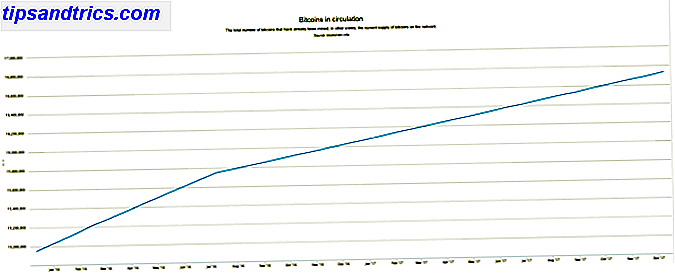Microsoft OneDrive è molto più di una semplice soluzione di cloud storage. Si evolve nel tempo Queste funzionalità di Windows 10 cambiano costantemente Queste funzionalità di Windows 10 cambiano costantemente Windows 10 non smetterà mai di cambiare. Microsoft sperimenta costantemente. Ecco alcune funzionalità di Windows che continuano a migliorare con ogni aggiornamento di Windows. Leggi altro per disporre di un'eccellente app Web, di un backup fotografico, dell'accesso remoto ai file e di un lavoro collaborativo sui file di Office.
La nuova funzionalità di OneDrive è solo un altro motivo per cui dovresti trarne vantaggio. Come utilizzare al meglio i 15 GB di spazio gratuito su OneDrive Come utilizzare al meglio i 15 GB di spazio di archiviazione OneDrive gratuito OneDrive ti offre una buona dose di spazio di archiviazione cloud gratuito. Diamo un'occhiata a cosa puoi fare con quello. Leggi di più . Si chiama Cronologia file e consente di ripristinare qualsiasi file in una versione precedente. Diamo un'occhiata a questo e come può adattarsi al tuo piano di backup.
Cos'è la cronologia dei file?
La cronologia dei file è un modo per fornire un backup dei dati 5 fatti di backup di base Ogni utente di Windows dovrebbe sapere 5 fatti di backup di base che ogni utente di Windows dovrebbe sapere Non ci stanchiamo mai di ricordarti di fare backup e mantenere i tuoi dati al sicuro. Se ti stai chiedendo cosa, con quale frequenza e dove eseguire il backup dei file, abbiamo risposte dirette. Leggi di più . Ti consente di tornare a una versione precedente del file dopo aver apportato modifiche indesiderate o accidentali.
Facciamo un esempio. Supponete di avere un documento di ricerca di 10 pagine salvato come documento Microsoft Word Come creare report e documenti professionali in Microsoft Word Come creare report e documenti professionali in Microsoft Word Questa guida esamina gli elementi di un report professionale e rivede la strutturazione e lo stile e finalizzazione del documento in Microsoft Word. Leggi di più . Lo metti in OneDrive per sicurezza. Il giorno prima è dovuto (hai completato il tuo lavoro prima del tempo, giusto? Interrompi la procrastinazione nelle sue tracce con 5 provate regole del cervello smetti di procrastinare nelle sue tracce con 5 provate regole del cervello La procrastinazione arriva in tutte le forme. diversi principi nella ricerca psicologica che possono aiutarti a fermare la procrastinazione sulle sue tracce! Leggi di più) apri per errore il documento, incolla un mucchio di parole senza senso su di esso e salva. Sostituisci un amico che fa uno scherzo qui se sembra più realistico.
Un anno fa ho sovrascritto il mio foglio di carta 5k finito con un documento vuoto 2 giorni prima che fosse dovuto. Un anno fa ho imparato a eseguire il backup di tutto.
- Chocobuny (@Chocobuny), 8 agosto 2016
Oh, no! Queste modifiche si sincronizzano con OneDrive e ora invece del tuo lavoro completato, hai dieci pagine di assurdità che non puoi consegnare. È qui che la Cronologia file viene in soccorso. OneDrive ora mantiene versioni precedenti dei tuoi file per 30 giorni, così puoi tornare a una versione precedente in caso di una perdita catastrofica come questa.
La cronologia dei file di OneDrive in precedenza funzionava solo con i file di Microsoft Office Come recuperare file di Microsoft Excel non salvati o sovrascritti Come recuperare file di Microsoft Excel non salvati o sovrascritti Non è necessario ricominciare da capo quando si perde accidentalmente un file di Excel. Se il tuo computer si è bloccato o hai chiuso il documento senza salvare, è probabile che tu possa recuperare il tuo lavoro. Leggi di più . Ora funziona su tutto. Ed è un gioco da ragazzi.
Rollback di un file
Per ripristinare una versione precedente di un file, devi averlo salvato in OneDrive. Su Windows 10, OneDrive è già installato per impostazione predefinita, anche se è necessario accedere con un account Microsoft I pro e i contro dell'utilizzo di un account Microsoft con Windows I pro e i contro dell'utilizzo di un account Microsoft con Windows Un singolo account Microsoft consente di accedere in una vasta gamma di servizi e app Microsoft. Ti mostriamo i pro e i contro dell'utilizzo di un account Microsoft con Windows. Leggi di più per usarlo.
Puoi trovare la tua cartella OneDrive nella barra laterale sinistra di File Explorer se non l'hai rimossa Come disattivare e sostituire OneDrive in Windows 10 Come disattivare e sostituire OneDrive in Windows 10 OneDrive è profondamente integrato in Windows 10 e Microsoft potrebbe dire tu che rimuovilo non è possibile. Bene, a meno che tu non sia disposto a scavare in profondità. Ti mostriamo come estrarre OneDrive da Windows ... Leggi altro. Assicurati di conservare i file che potresti voler ripristinare in questa cartella e concedi loro un po 'di tempo per la sincronizzazione una volta che li aggiungi qui. Se è necessario reinstallare OneDrive, visitare la pagina di download di OneDrive.
Quando si desidera ripristinare un file, è necessario visitare il portale Web di OneDrive. Accedi con il tuo account Microsoft, se richiesto. Quindi, cercare il file che si desidera ripristinare. Fare clic con il tasto destro del mouse e selezionare Cronologia delle versioni . Verrà visualizzata una barra laterale sulla destra che specifica le versioni precedenti.
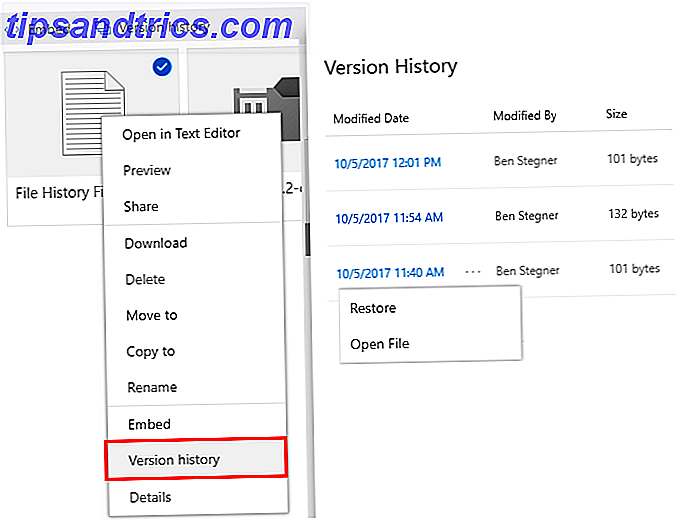
Ogni volta che apporti una modifica a un file contenuto in OneDrive e lo salvi, la versione più recente viene caricata su OneDrive. Ma puoi trovare tutte le vecchie versioni in questo elenco Cronologia delle versioni .
Ogni voce include una data e ora di modifica, il nome della persona che ha apportato la modifica e la dimensione del file. Per visualizzare una versione precedente, fare clic sui tre punti visualizzati (o fare clic con il pulsante destro del mouse sulla voce) e selezionare Apri file .
OneDrive ti permetterà quindi di scaricare il file sul tuo PC per la revisione. Per sostituire la versione corrente con una più vecchia, selezionare Ripristina . Ciò aggiungerà una nuova voce in cima all'elenco, in modo da non perdere la versione corrente.

Se stai utilizzando questa funzione per il tuo OneDrive personale, vedrai solo le tue modifiche. Ma questo è utile anche se condividi un file in OneDrive tra più persone. Se qualcuno apporta modifiche indesiderate o accidentali, puoi facilmente invertirlo.
Come parte di una soluzione di backup completo
La funzione Cronologia file di OneDrive è davvero così semplice. Finché ti ricorderai di conservare i tuoi file nel cloud storage, avrai questo livello di protezione da modifiche accidentali o indesiderate.
Ma è importante notare che questa funzione da sola non è una soluzione di backup sufficiente Cose da sapere su ridondanza e backup Cose da sapere su ridondanza e backup La ridondanza è spesso confusa con i backup. In effetti, i concetti sono relativamente simili, anche se con alcune importanti differenze. Leggi di più . Per uno, OneDrive mantiene solo versioni precedenti di file per 30 giorni. Questo è ottimo per cogliere errori veloci, ma potrebbe causare la perdita di informazioni nel caso peggiore. Se non ti rendi conto di aver apportato una modifica errata a un file finché non è troppo tardi, OneDrive non può aiutarti a invertirlo.
Inoltre, lo storage cloud non è un vero backup. Servizi come OneDrive sincronizzano i file che inserisci in essi su tutti i tuoi dispositivi. Quindi, se elimini un file in OneDrive dal desktop, viene eliminato ovunque. OneDrive ha un cestino, ma elimina automaticamente i file nel cestino dopo 30 giorni.
Una soluzione di backup corretta non presenta nessuno di questi problemi. Indipendentemente dal fatto che utilizzi gli strumenti di backup integrati di Windows 10 The Ultimate Windows 10 Guida al backup dei dati The Ultimate Windows 10 Guida al backup dei dati Abbiamo riepilogato ogni opzione di backup, ripristino, ripristino e riparazione che è possibile trovare su Windows 10. Utilizza i nostri semplici suggerimenti e non disperare mai più sui dati persi! Leggi di più o scegli una soluzione di backup di terze parti Il miglior software di backup per Windows Il miglior software di backup per Windows I tuoi dati sono fragili - basta un piccolo incidente per perdere tutto. Più backup fai, meglio è. Qui presentiamo il miglior software di backup gratuito per Windows. Per saperne di più, il backup con questi strumenti è fondamentalmente diverso dall'uso di OneDrive. Eseguono il backup incrementale di nuovi file su un'unità esterna o sul cloud e li mantengono per sempre .
Se esegui il backup di alcune foto su Backblaze, eliminale dal tuo computer e desideri guardarle dopo anni, tutto ciò che devi fare è ripristinarle. Non ci sono limiti di tempo e non devi preoccuparti di modifiche accidentali che rovinano il tuo file originale.
Idealmente, dovresti conservare i tuoi file in diverse posizioni. Utilizzo di OneDrive per i file più importanti Come eseguire il backup del computer Windows sul cloud Come eseguire il backup del computer Windows sul cloud L'archiviazione nel cloud è utile per il backup dei dati. Ma dovresti utilizzare Dropbox, Google Drive, OneDrive o Crash Plan? Ti aiuteremo a decidere. Leggi di più mentre esegui il backup su un'unità esterna o un servizio di backup su cloud. CrashPlan per la Home Spegni: che cosa fanno ora i backup dei dati online? CrashPlan per la casa si spegne: che cosa ora per i backup dei dati online? CrashPlan è un popolare provider di backup basato su cloud. Il loro recente annuncio di chiudere la soluzione Home ha lasciato gli utenti al freddo. Ma ecco cosa puoi fare per salvaguardare i tuoi dati. Leggi di più è una grande idea. In questo modo, sfrutti ancora le funzionalità di Antivirus e Cronologia file di OneDrive. Ma hai il tuo backup principale in caso di perdita di dati completa.
Cronologia file di Windows 10
Un ultimo punto importante è che Windows 10 ha la sua funzione Cronologia file. Simile al nuovo strumento di OneDrive, consente di eseguire il backup delle versioni precedenti dei file su un'altra unità e ripristinarli in caso di problemi. Per utilizzarlo, apri l'app Impostazioni, quindi seleziona Aggiorna e sicurezza> Backup .
Attiva il dispositivo di scorrimento Backup automatico dei file . È possibile fare clic su Altre opzioni per modificare la frequenza con cui Windows esegue il backup dei file, per quanto tempo conserva i backup e quali cartelle vengono incluse nel backup.
Si noti che è necessario disporre di un'unità secondaria per utilizzare questo, quindi è possibile acquistare un disco rigido esterno 7 Cose da sapere quando si acquista un'unità dati per i backup 7 Cose da sapere quando si acquista un'unità dati per i backup Si sta pensando di acquistare un'unità dati per la memorizzazione di backup di file? Ecco cosa devi sapere se vuoi prendere una decisione informata. Leggi di più se non ne hai già uno. È una spesa, ma si ripagherà da sola in un attimo quando il disco rigido muore.
La cronologia dei file salva il bacon?
Ora conosci questa funzione utile e salvavita di OneDrive. È un'ottima ragione per conservare alcuni dei tuoi file più importanti in OneDrive e può farti risparmiare ore di tempo perso. Sappi solo che è meglio utilizzarlo come parte di una soluzione di backup completa e non contare su di esso da solo.
Il mancato backup è solo uno dei tanti errori di manutenzione di Windows che non dovresti mai fare 7 Errori di manutenzione di Windows che non dovresti mai fare 7 Errori di manutenzione di Windows che non dovresti mai realizzare Se vuoi mantenere il tuo PC senza intoppi, devi evitare di fare questi grandi errori. Potrebbero abbreviare la vita del tuo computer e rendere la tua esperienza frustrante. Leggi di più - controlla quelli per maggiori informazioni.
Hai mai usato la Cronologia file per tirarti fuori da un inceppamento? Per favore condividi con noi le tue storie sull'orrore della perdita di dati nella sezione commenti!